-
U盘插入电脑后无法被识别,如何解决?
- 2023-07-06 10:21:08 来源:windows10系统之家 作者:爱win10
简介:本文将介绍当U盘插入电脑后无法被识别时,如何解决这个问题。通过详细阐述多个方面的解决方法,帮助读者解决U盘无法被识别的困扰。

电脑品牌型号:Dell Inspiron 15
操作系统版本:Windows 10
软件版本:USB驱动程序版本2.0.0.0
一、检查硬件连接
1、检查U盘是否插入正确:确保U盘插入电脑的USB接口没有松动或插反。
2、更换USB接口:尝试将U盘插入其他USB接口,以排除接口故障。
3、检查U盘线缆:如果使用的是带线的U盘,检查线缆是否损坏或接触不良。
二、修复驱动程序问题
1、更新USB驱动程序:打开设备管理器,找到通用串行总线控制器,右键点击USB驱动程序,选择“更新驱动程序软件”。
2、卸载并重新安装驱动程序:如果更新驱动程序无效,可以尝试卸载驱动程序,然后重新安装最新版本的驱动程序。
三、使用磁盘管理工具
1、打开磁盘管理工具:在Windows搜索栏中输入“磁盘管理”,点击打开磁盘管理工具。
2、分配盘符:找到U盘的磁盘,右键点击选择“更改驱动器号码和路径”,分配一个可用的盘符。
3、格式化U盘:如果U盘没有分配盘符或分配盘符后仍无法识别,可以尝试格式化U盘,但请注意备份重要数据。
总结:
当U盘插入电脑后无法被识别时,我们可以通过检查硬件连接、修复驱动程序问题和使用磁盘管理工具来解决这个问题。确保U盘插入正确、更新或重新安装驱动程序,以及使用磁盘管理工具分配盘符或格式化U盘,都是解决U盘无法被识别的有效方法。希望本文能帮助读者解决U盘识别问题,提高工作效率。
猜您喜欢
- 设置U盘启动最新下载2017-08-28
- 铭影u盘启动,小编告诉你铭瑄主板怎么..2018-02-02
- u盘修复,小编告诉你如何恢复U盘..2018-01-23
- 如何进入bios,小编告诉你如何进入bios..2018-08-14
- 笔记本华硕,小编告诉你华硕笔记本如何..2018-04-17
- U盘插电脑没反应怎么办,小编告诉你解..2017-11-03
相关推荐
- 如何取消u盘写保护,小编告诉你如何取.. 2017-12-04
- 教你怎么使用u盘直接装系统.. 2017-06-29
- u盘怎么重装系统win10系统启动盘.. 2022-12-15
- 工具活动小编激密教您使用无线网卡接.. 2017-09-14
- acer电脑U盘重装操作系统教程.. 2017-03-18
- 告诉你怎么用pe重做系统 2018-12-15





 魔法猪一健重装系统win10
魔法猪一健重装系统win10
 装机吧重装系统win10
装机吧重装系统win10
 系统之家一键重装
系统之家一键重装
 小白重装win10
小白重装win10
 免费版17GO上网助手v1.0:让你轻松畅游网络世界!
免费版17GO上网助手v1.0:让你轻松畅游网络世界! 系统之家win10系统下载64位专业版v201705
系统之家win10系统下载64位专业版v201705 2010年邻居专家局域网管理免安装版:无需安装,轻松管理局域网!
2010年邻居专家局域网管理免安装版:无需安装,轻松管理局域网!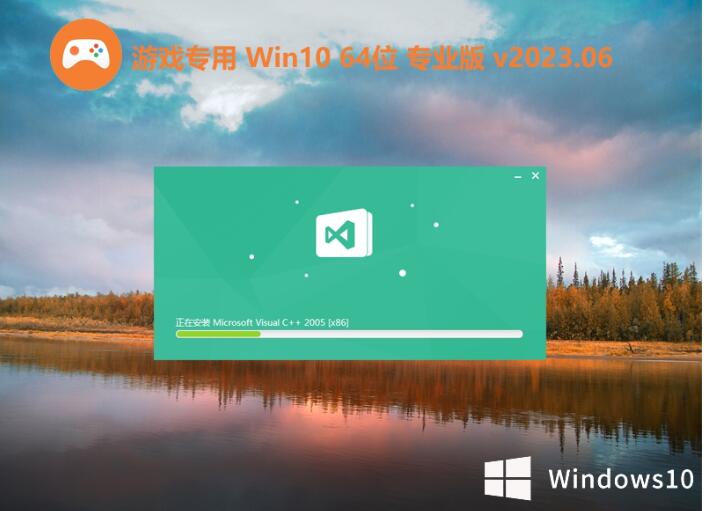 游戏专用64位win10办公高效版v2023.06
游戏专用64位win10办公高效版v2023.06 【最新版】宽带助手v4.9.4.3:提升网络体验,让你更快更稳定地上网!
【最新版】宽带助手v4.9.4.3:提升网络体验,让你更快更稳定地上网! 雨林木风ghost win7系统下载64位旗舰版1808
雨林木风ghost win7系统下载64位旗舰版1808 CCleaner v4.
CCleaner v4. 【最新版】飞
【最新版】飞 深度技术win8
深度技术win8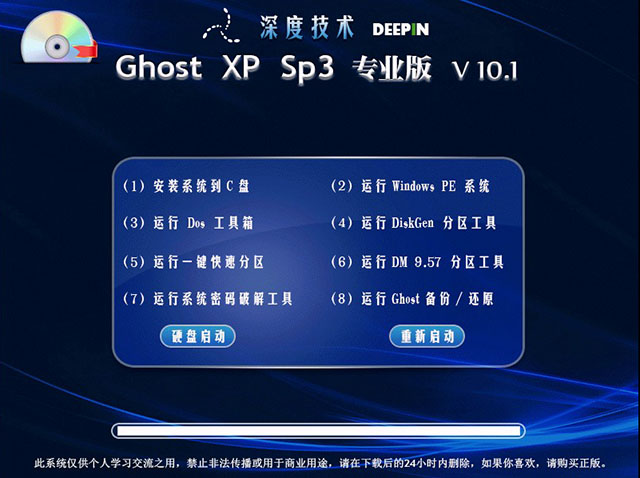 深度技术 Gho
深度技术 Gho 温度计温度表
温度计温度表 免安装版夜幕
免安装版夜幕 Windows 7 Lo
Windows 7 Lo SuperRam v6.
SuperRam v6. 冬季供暖收费
冬季供暖收费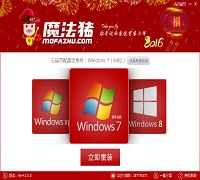 系统重装软件
系统重装软件 飞鸽传书V5.1
飞鸽传书V5.1 粤公网安备 44130202001061号
粤公网安备 44130202001061号